Heim >System-Tutorial >Windows-Serie >Welche Taste muss ich zur Wiederherstellung drücken, wenn die Tastatur meines Laptops ausfällt? Lösungen für den Ausfall einer Laptop-Tastatur
Welche Taste muss ich zur Wiederherstellung drücken, wenn die Tastatur meines Laptops ausfällt? Lösungen für den Ausfall einer Laptop-Tastatur
- WBOYWBOYWBOYWBOYWBOYWBOYWBOYWBOYWBOYWBOYWBOYWBOYWBnach vorne
- 2024-02-11 17:51:264815Durchsuche
Der Ausfall der Laptop-Tastatur ist eines der häufigsten Probleme bei der Verwendung von Laptops. Wenn die Tastatur ausfällt, kann dies dazu führen, dass der Benutzer keinen Text eingeben oder nicht normal arbeiten kann, was zu großen Problemen für den Benutzer führt. Welche Tasten sollten wir also drücken, um sie wiederherzustellen, wenn die Laptop-Tastatur ausfällt? In diesem Artikel stellt der PHP-Editor Xigua ausführlich die Lösung für Laptop-Tastaturausfälle vor und hilft Ihnen, das Problem schnell zu lösen und den normalen Betrieb wiederherzustellen.
Lösung für Laptop-Tastaturfehler
Methode 1: Fn+W-Tastenkombination
Mit der Tastenkombination „Fn+W“ können Sie die Tastatur schnell wiederherstellen. Diese Tastenkombination ist für die meisten Computermodelle geeignet, einschließlich einiger Win8-Systemmodelle Benutzer können versuchen, „Strg+Fn+Alt+W“ zu drücken.

Der Grund, warum die Fn-Taste verwendet wird, liegt darin, dass sie mit F1~F12 kombiniert werden kann, um verschiedene Tastenkombinationen zu bilden, um den Mangel an Tasten auf dem Laptop auszugleichen.
Methode 2: Wechseln Sie zum Ziffernblock.
Wenn die oben genannten Tasten nicht funktionieren, versuchen Sie es mit den Tasten „Fn+Numlk“. Manchmal drücken Sie versehentlich die Taste, um zum Ziffernblock zu wechseln.
Aber einige Notebooks verfügen nicht über die Numlk-Taste, aber die Numlk- und Einfügetasten sind zusammen konzipiert, sodass Sie „Fn+Einfügen“ drücken müssen.

Methode 3: Fremdkörper auf den Tasten entfernen
Wenn keines der oben genannten Probleme erfolgreich gelöst werden kann, sollten Sie überlegen, ob die Alt-Taste der folgenden Tastatur klemmt oder eine bestimmte Taste normalerweise nicht funktioniert Wenn Alt gedrückt wird, kann die Tastatur nicht eingegeben werden, und der Ausfall einer bestimmten Taste führt auch zu einer Fehlfunktion der Tastatur. Daher muss die Tastatur überprüft und beseitigt werden.

Methode 4: Treiberproblem
1. Aktualisieren Sie den USB-Treiber, klicken Sie mit der rechten Maustaste auf „Dieser Computer“ und wählen Sie im Rechtsklick-Menü „Verwalten“.
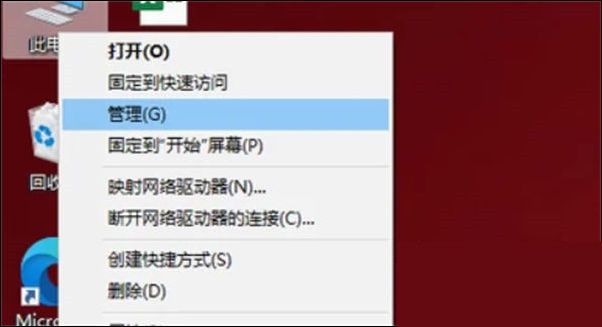
2. Klicken Sie dann auf „Systemprogramme“ und klicken Sie auf „Geräte-Manager“.
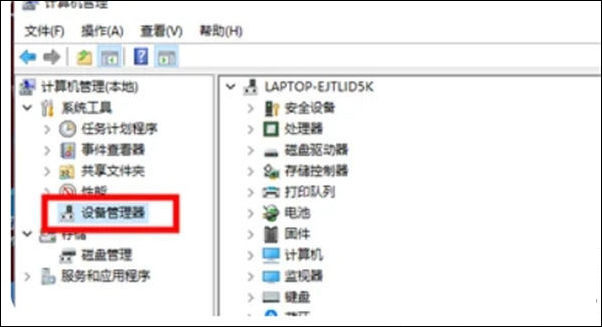
3. Nachdem Sie die entsprechende „Tastatur“ gefunden haben, klicken Sie mit der rechten Maustaste und klicken Sie auf „Treiber aktualisieren“.
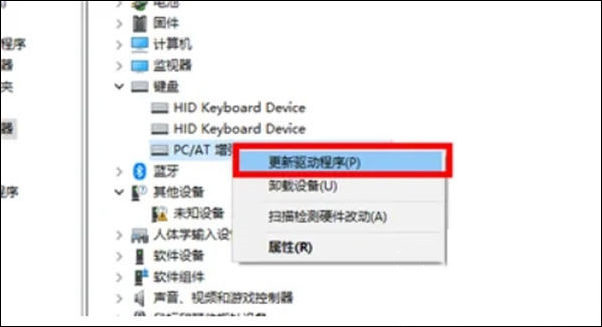
Das obige ist der detaillierte Inhalt vonWelche Taste muss ich zur Wiederherstellung drücken, wenn die Tastatur meines Laptops ausfällt? Lösungen für den Ausfall einer Laptop-Tastatur. Für weitere Informationen folgen Sie bitte anderen verwandten Artikeln auf der PHP chinesischen Website!

